win10系统已连接WIFI却无法点开右下角图标的解决方法
更新日期:2023-08-25 13:17:40
来源:网友投稿
手机扫码继续观看

使用win10正式版系统的朋友虽然可以体验到一些新功能,但是难免也会遇到一些新问题。比如,有用户反馈自己的win10系统电脑已经连接了WIFI,可是右下角图标却始终点不开,只能看见输入法来回的切换中英文,这该怎么办呢?接下来,系统城小编就带大家看看win10系统已连接WIFI却无法点开右下角图标的解决方法。
具体如下:
1、一般情况下电脑右下角的图标无效都是因为资源管理的问题。

2、现在我们来介绍如何操作,首先我们打开任务管理器可以在下面右键选择任务管理器。
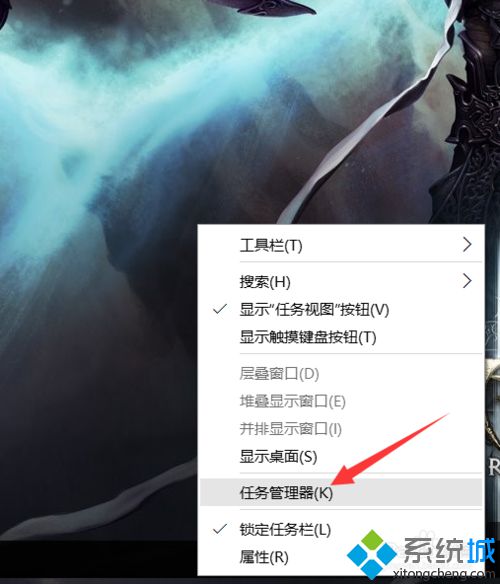
3、之后我们在任务管理器里面找到windows资源管理器。
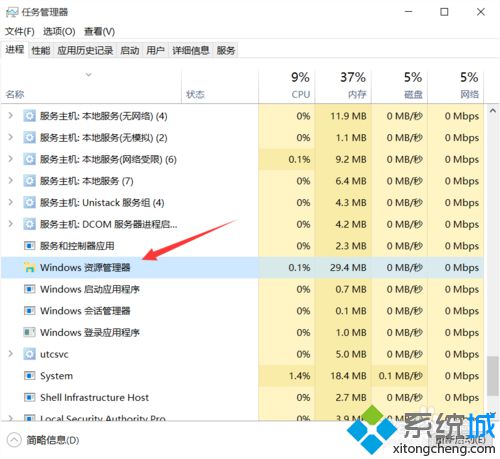
4、找到了资源管理器,我们右键重新启动,这样就可以解决WIFI图标点不开的问题了。
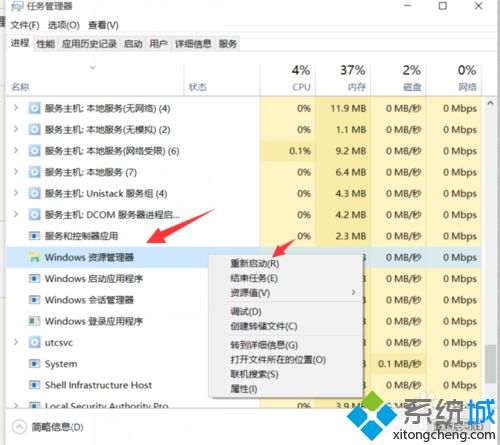
5、假如你没找到资源管理器,你可以在C盘里面找到资源管理器。
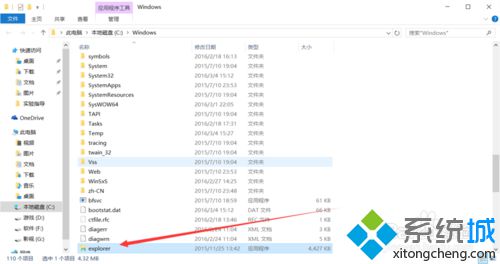
以上就是win10系统已连接WIFI却无法点开右下角图标的解决方法介绍了。按照上述方法操作,就能很快解决问题,有需要的朋友不妨试试看!希望本教程的内容可以帮助到大家了。
相关推荐:
怎样隐藏显示win10右下角的电源、声音、wifi等图标【图文教程】
该文章是否有帮助到您?
常见问题
- monterey12.1正式版无法检测更新详情0次
- zui13更新计划详细介绍0次
- 优麒麟u盘安装详细教程0次
- 优麒麟和银河麒麟区别详细介绍0次
- monterey屏幕镜像使用教程0次
- monterey关闭sip教程0次
- 优麒麟操作系统详细评测0次
- monterey支持多设备互动吗详情0次
- 优麒麟中文设置教程0次
- monterey和bigsur区别详细介绍0次
系统下载排行
周
月
其他人正在下载
更多
安卓下载
更多
手机上观看
![]() 扫码手机上观看
扫码手机上观看
下一个:
U盘重装视频











